電腦不用光盤怎麼重裝系統
隨著科技的進步,光盤逐漸被淘汰,許多現代電腦甚至不再配備光驅。那麼,在沒有光盤的情況下,如何重裝系統呢?本文將詳細介紹幾種無需光盤重裝系統的方法,並附上近期熱門話題和熱點內容,幫助您快速掌握操作技巧。
一、熱門話題和熱點內容(近10天)
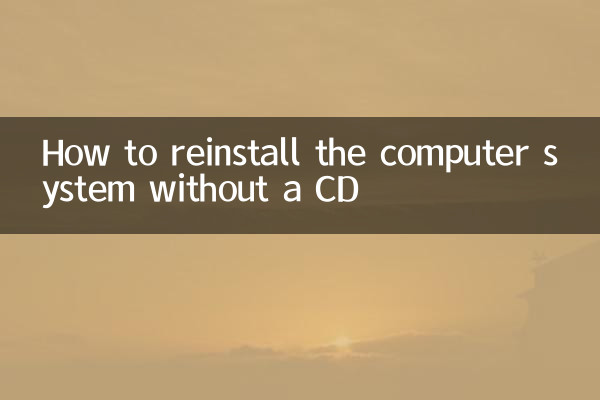
| 熱門話題 | 熱點內容 |
|---|---|
| Windows 11更新 | 微軟發布Windows 11 23H2版本,新增AI功能和性能優化 |
| USB重裝系統 | 越來越多的用戶選擇U盤重裝系統,替代傳統光盤安裝 |
| 雲重裝系統 | 部分品牌電腦支持雲端恢復系統,無需外部介質 |
| 系統備份與恢復 | 如何備份重要數據並恢復系統成為用戶關注焦點 |
二、不用光盤重裝系統的幾種方法
1. 使用U盤重裝系統
這是目前最常用的方法之一。您需要一個容量至少為8GB的U盤,並按照以下步驟操作:
| 步驟 | 操作說明 |
|---|---|
| 1 | 下載系統鏡像文件(ISO格式) |
| 2 | 使用工具(如Rufus)製作啟動U盤 |
| 3 | 設置BIOS從U盤啟動 |
| 4 | 按照提示完成系統安裝 |
2. 使用系統恢復分區
許多品牌電腦出廠時預裝了系統恢復分區,您可以通過以下方式重裝系統:
| 品牌 | 恢復按鍵 |
|---|---|
| 聯想 | 開機時按F11 |
| 戴爾 | 開機時按F12 |
| 惠普 | 開機時按F9 |
3. 使用雲端恢復工具
部分品牌電腦支持雲端恢復系統功能,例如:
| 品牌 | 雲端恢復工具 |
|---|---|
| 微軟Surface | Surface恢復鏡像 |
| 蘋果Mac | macOS恢復模式 |
三、注意事項
1. 重裝系統前務必備份重要數據,避免數據丟失。
2. 確保電腦電量充足或連接電源,避免安裝過程中斷電。
3. 下載系統鏡像時,請選擇官方渠道,避免安全問題。
四、總結
隨著技術的發展,重裝系統不再依賴光盤。無論是通過U盤、恢復分區還是雲端工具,都能輕鬆完成系統重裝。希望本文能幫助您解決電腦系統問題,讓您的電腦煥然一新!
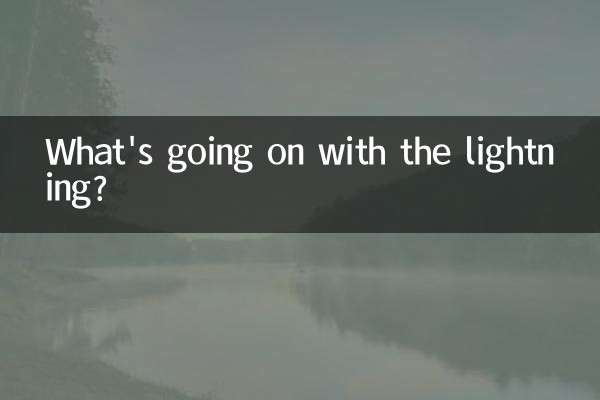
查看詳情
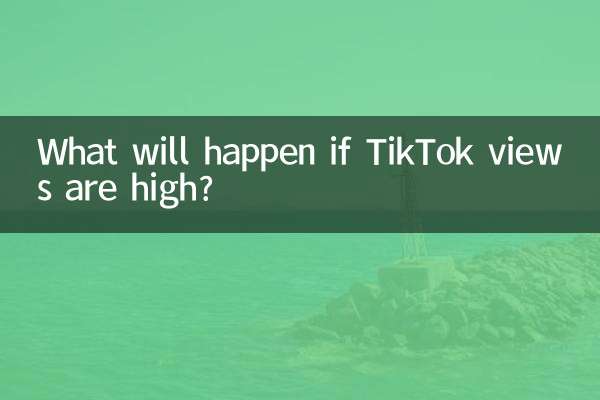
查看詳情